Общие функции:
-Клиент-серверная архитектура. Обеспечивает гибкость настройки и управления ЧПУ-системой. Вы можете управлять несколькими станками ЧПУ с одного рабочего места;
-Эффективная обработка объемных управляющих программ. На современных компьютерах размер управляющей программы ограничен только размером доступной оперативной памяти. Многие ЧПУ системы "зависают" или "падают" при загрузке объемных УП;
-Инновационный математический алгоритм 9-мерной адаптивной интерполяции траектории с поддержкой трех режимов движения по траектории:
Exact Stop - режим точного прохождения траектории с полной остановкой в углах - очень медленно, но максимально точно;
Exact Path - точное прохождение траектории при сохранении максимально возможной скорости;
Continuous Velocity (CV) - режим сохранения максимальной скорости на поворотах за счет отклонения от траектории на заданную величину, при этом величина допуска может регулировать непосредственно в G коде;
-Адаптивный интерфейс и поддержка сенсорных экранов. Обеспечивает одинаковое удобство работы с системой на всех современных ПК;
-Отрисовка УП в режиме 3D-поверхности. Позволяет оценить внешний вид будущей детали еще на этапе подготовки к работе; расширенная поддержка внешних устройств управления (пультов и даже геймпадов) и их гибкая настройка доступны прямо "из коробки";
-Быстрая реакция системы на команду остановки выполнения УП без потери координат;
-Возможность продолжить выполнение УП после остановки, даже с середины кадра;
-Несколько режимов возврата инструмента на траекторию для продолжения выполнения УП. Это позволяет более гибко настроить поведение системы;
-Автоматическая коррекция подачи в зависимости от диаметра заготовки при обработке цилиндрических поверхностей;
-Состояние загруженной УП автоматически сохраняется между сеансами работы с системой; доступна возможность выполнения пользовательских макросов при старте и остановке при выполнении УП;
-Расчет времени, оставшегося до конца выполнения УП, производится с учетом переопределения подачи (FeedRate override);
Продукт активно развивается, доступна техническая поддержка "с человеческим лицом", к тому же на русском языке.
Функции плазменной резки
-«Радиус поиска материала». Позволяет пропустить процесс поиска заготовки и сразу начинает розжиг, если точка прожига находится достаточно близко к месту предыдущего поиска;
-«Двухфазный поиск». Сначала выполняет быстрое опускание резака и лишь в конце снижает скорость для точного определения положения;
-Автоматическое снижение скорости в окружностях повышает качество реза в углах и значительно уменьшает конусность окружностей;
-В случае обрыва режущей дуги или срабатывания датчика касания/отрыва резака во время работы, система обеспечивает мгновенную остановку выполнения УП, при этом сохраняется возможность продолжить резку с места остановки, что позволяет дорезать контур и минимизировать брак;
-Функция "Умный прожиг". Позволяет значительно продлить срок службы расходных материалов выполняя подъем резака над материалом сразу после установления дуги, что защищает сопло от брызг раскаленного металла;
-«Автозахват напряжения». Используется если режущее напряжение заранее неизвестно. В этом случае система по истечение задержки регулирования фиксирует текущее фактическое напряжение как заданное;
-Широкий набор правил для автоматического кратковременного отключения регулирования исключает касание резаком материала;
-Возможность изменения всех основных параметров резки прямо "на лету", без остановки УП;
-Удобная диагностика причин отсутствия коррекции высоты;
-Высокая скорость реагирования на управляющие воздействия во время резки позволяет экономить рабочее время оператора при выполнении объемных работ;
-Доступна временная блокировка и разрешение коррекции высоты резака "на лету" из G-кода, без задержек в выполнении УП;
-Использование «библиотеки материалов» позволяет легко выбирать и переключать все параметры резки, зависящие от материала. В случае замены материала или изменения режущего тока не потребуется заново создавать УП в CAM-системе. Достаточно лишь выбрать в библиотеке соответствующий материал;
-Режим симуляции используется для пробного исполнения УП. В этом режиме все перемещения выполняются только в плоскости XY, ось Z не двигается, плазма не включается;
Прямо "из коробки" доступна поддержка следующих режимов управления контролем высоты резака над поверхностью заготовки:
- использование контроллеров THC производства компании Purelogic;
- режим управления по протоколу Up/Down;
- ручная коррекция высоты с помощью клавиатуры или пультов.
Обратите внимание!
За счет применения в системе PUMOTIX таких функций как «радиус поиска материала» и «двухфазный поиск» время холостых переездов между контурами уменьшается в несколько раз, что сокращает суммарное время выполнения УП до 2 раз по сравнению с другими система управления.
Функции газовой резки
-Режим симуляции реального прохождения траектории без поджига газовой горелки;
-Мгновенная реакция системы на изменение параметров реза прямо во время выполнения УП;
-Гибкое управление прогревом (ручной и автоматический режим);
-Автоматическая система управления клапанами с возможность гибкой настройки задержек их срабатывания позволяет свести к минимуму возможность ошибки оператора;
-Использование библиотеки параметров реза уменьшает время, требуемое для перенастройки станка для работы с различными материалами;
Прямо "из коробки" доступна поддержка следующих режимов управления контролем высоты резака над поверхностью заготовки:
- режим использования автономных контроллеров высоты газового резака;
- ручная коррекция высоты с помощью клавиатуры или пультов
Шаг 1. Установите программное обеспечение PUMOTIX.
Для установки программного обеспечения скачайте архив с ПО, распакуйте его, запустите содержащийся в нем файл установки и следуйте рекомендациям мастера установки.
После установки запустите программу с помощью ярлыка на рабочем столе или в меню Пуск.
Программное обеспечение PUMOTIX построено на основе клиент-серверной архитектуры. Серверная часть предназначена для непосредственного управления ЧПУ-станком с помощью контроллера, клиентская часть обеспечивает передачу команд оператора и отображение информации, полученной от серверной части. Взаимодействие между ними, а также между серверной частью и контроллером обеспечивается средствами локальной вычислительной сети Ethernet. При этом для использования контроллера не требуется установка каких-либо дополнительных драйверов. Клиентская и серверная часть могут располагаться как на одной физической ЭВМ, так и на разных ЭВМ в одной локальной вычислительной сети. При этом допускается связь клиентской и серверной части по беспроводным сегментам сети при обеспечении стабильности и помехозащищенности канала связи. Взаимодействие серверной части и контроллера рекомендуется обеспечить по проводному каналу связи.
Внимание: нарушение связи между сервером и контроллером приводит к автоматической остановке выполняемой станком программы.
Шаг 2. Настройте программное обеспечение.
После запуска клиентской части программы появится окно выбора стартового модуля. Модуль - это подгружаемый при старте программы набор функциональных возможностей и элементов интерфейса, предназначенный для поддержки того или иного рабочего процесса (Фрезеровка, плазменная резка, газовая резка и т.д.)
Выберите необходимый вам стартовый модуль и подтвердите выбор кнопкой «OK».
После загрузки выбранного модуля на экране появится интерфейс клиента.
Внешний вид и состав элементов управления может отличаться в зависимости от выбранного стартового модуля и примененной темы. Если клиентская часть программы при старте не смогла автоматически подключиться к серверной части по тем или иным причинам , то окно будет иметь такой же вид с отсутствием доступа к кнопкам интерфейса и окном с надписью "Отсутствует подключение к серверу".
Для того, чтобы найти серверную часть ПО и подключиться к ней, нажмите кнопку «Настройки». Откроется окно настроек программы на вкладке «Основные настройки» (рисунок 8), произойдет автоматический поиск доступных в вашей локальной сети серверов и подключение к первому из обнаруженных.
Список обнаруженных серверов будет отображаться в верхней левой области экрана, выбранный сервер будет подсвечен. Если список серверов пуст, то удостоверьтесь, что серверная часть программы запущена на локальном или удаленном компьютере в вашей локальной сети и не заблокирована вашим брандмауэром. Вы можете повторить автоматический поиск серверов с помощью кнопки «Поиск» в нижней левой части окна «Настройки».
В верхней правой области окна отображается список доступных в вашей сети контроллеров PLCM. По умолчанию сразу после первого захода в окно настроек выбирается программный симулятор контроллера. Он предназначен исключительно для демонстрационных целей и позволяет оценить функционал программного обеспечения. Управление реальным станком с ЧПУ с помощью симулятора невозможно - для этого вам необходим аппаратный контроллер серии PLCM. Поиск и обновление списка доступных контроллеров производится серверной частью ПО автоматически. Если ваш контроллер отсутствует в списке, то проверьте подключение его к электропитанию и вашей локальной сети.
Для подключения к контроллеру выберите его в списке обнаруженных устройств. При этом автоматически начнется процесс обновления прошивки контроллера (при необходимости). Этот процесс может занять до нескольких минут, при этом на экране отображается соответствующая надпись. Не прерывайте его и не выключайте систему во время обновления прошивки.
По окончанию обновления прошивки сервер попробует автоматически подключиться к контроллеру. Для этого контроллер должен иметь корректный IP-адрес. По умолчанию он настроен на автоматическое получение IP-адреса от DHCP-сервера в сети. Если это невозможно (например, если компьютер и контроллер соединены сетевым кабелем напрямую или в сети нет DHCP-сервера), контроллер автоматически получит адрес вида 169.254.XXX.XXX. Этот адрес можно использовать, но устойчивая работа гарантируется не на всех операционных системах, поэтому мы рекомендуем изменить его более корректный.
Минимальные:
• ОС Microsoft Windows XP Professional SP3 ;
• Одноядерный процессор (Intel Pentium 4 / AMD Athlon XP) с тактовой частотой 2 ГГц и выше или двухъядерный с частотой 1.6 ГГц и выше;
• 1 Гб ОЗУ;
• Жесткий диск HDD c 1 Гб свободного пространства;
• Видеоадаптер с поддержкой OpenGL 2.1 и монитор с минимальным разрешением экрана 1280×800 пикселей (1024×768 для 4-осевого фрезерного модуля);
• Установленная платформа Microsoft .NET Framework 4.0;
• DirectX 9.0c и новее;
• Сетевой адаптер Ethernet;
• Сетевой коммутатор или маршрутизатор для подключения дополнительных Ethernet-устройств, таких как контроллер высоты плазменного резака THC или пульт PLCM-R1.
Рекомендуемые:
• ОС Microsoft Windows 7, 8, 8.1, 10 (x64);
• Процессор Intel Core i3 / AMD FX с тактовой частотой 2 ГГц и выше;
• 4 Гб ОЗУ; • Твердотельный накопитель SSD с 5 Гб свободного пространства;
• Видеоадаптер с поддержкой OpenGL 4.5 и монитор c разрешением 1920×1080 пикселей;
• Установленная платформа Microsoft .NET Framework 4.0;
• DirectX 9.0c и новее;
• Сетевой адаптер Ethernet;
• Сетевой коммутатор или маршрутизатор для подключения дополнительных Ethernet-устройств, таких как контроллер высоты плазменного резака THC или пульт PLCM-R1.
Выше приведены рекомендуемые аппаратные и программные требования для компьютера. Теоретически программное обеспечение PUMOTIX может работать на ПК с более слабыми характеристиками, но мы не рекомендуем делать это, чтобы избежать неудобств при использовании программы. Если используется монитор с разрешением, меньшим чем 1280×800 пикселей, то некоторые элементы графического интерфейса пользователя могут быть недоступны или не читабельны. Пожалуйста, соблюдайте минимальные требования по разрешению экрана монитора.
Если на станке предполагается использовать управляющие программы с большим числом строк (сотни тысяч или миллионов кадров), то требования к аппаратной части могут быть выше. Вы всегда можете испытать наше программное обеспечение в демо-режиме с использованием Симулятора на файлах УП различного объема, чтобы увидеть оценить производительность системы и определить, соответствует ли Ваш компьютер данному программному обеспечению.
